# 3D模型转化为有色建筑
本篇教程获得第二期知识库必看教程奖。
获奖作者:yourzard。
默认以下:
- 你懂得如何使用blender、sketchUp2021、Magicavoxel等3D建模软件。
- 你懂得如何使用java版我的世界WorldEdit插件。
- 你懂得如何将地图转换版本。
好的,教程开始。
总流程:
- 模型格式转化。
- 模型上色。
- 转化格式。
- 生成建筑。
- 存档格式转换。
使用常用建模软件比如maya、c4d、3dmax、blender等,打开后缀为obj/stl/fbx/gltf/dae等通用格式的模型文件。

将其转换为stl格式的无贴图纹理的白模。随后打开此网站:https://drububu.com/miscellaneous/voxelizer/index.html?out=stl (opens new window)。
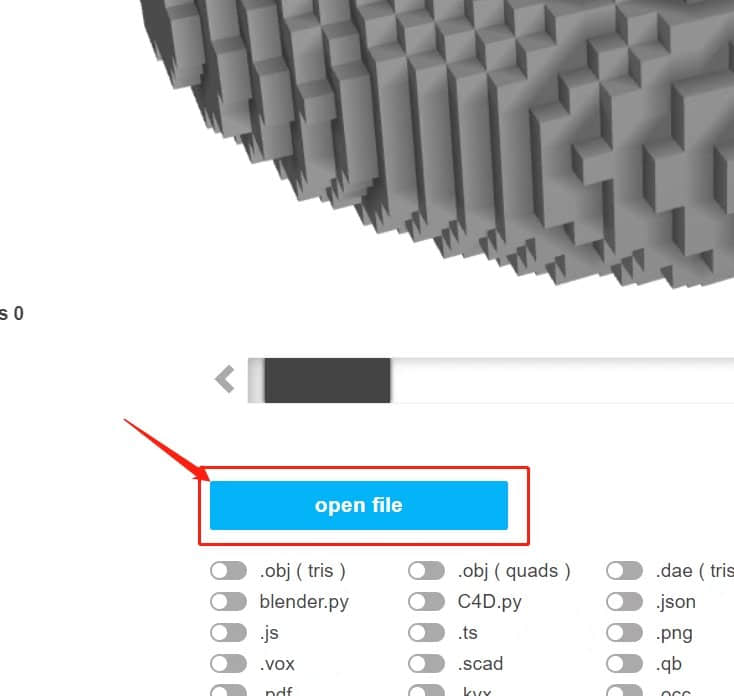
打开文件这里选择刚刚转化好的stl文件。
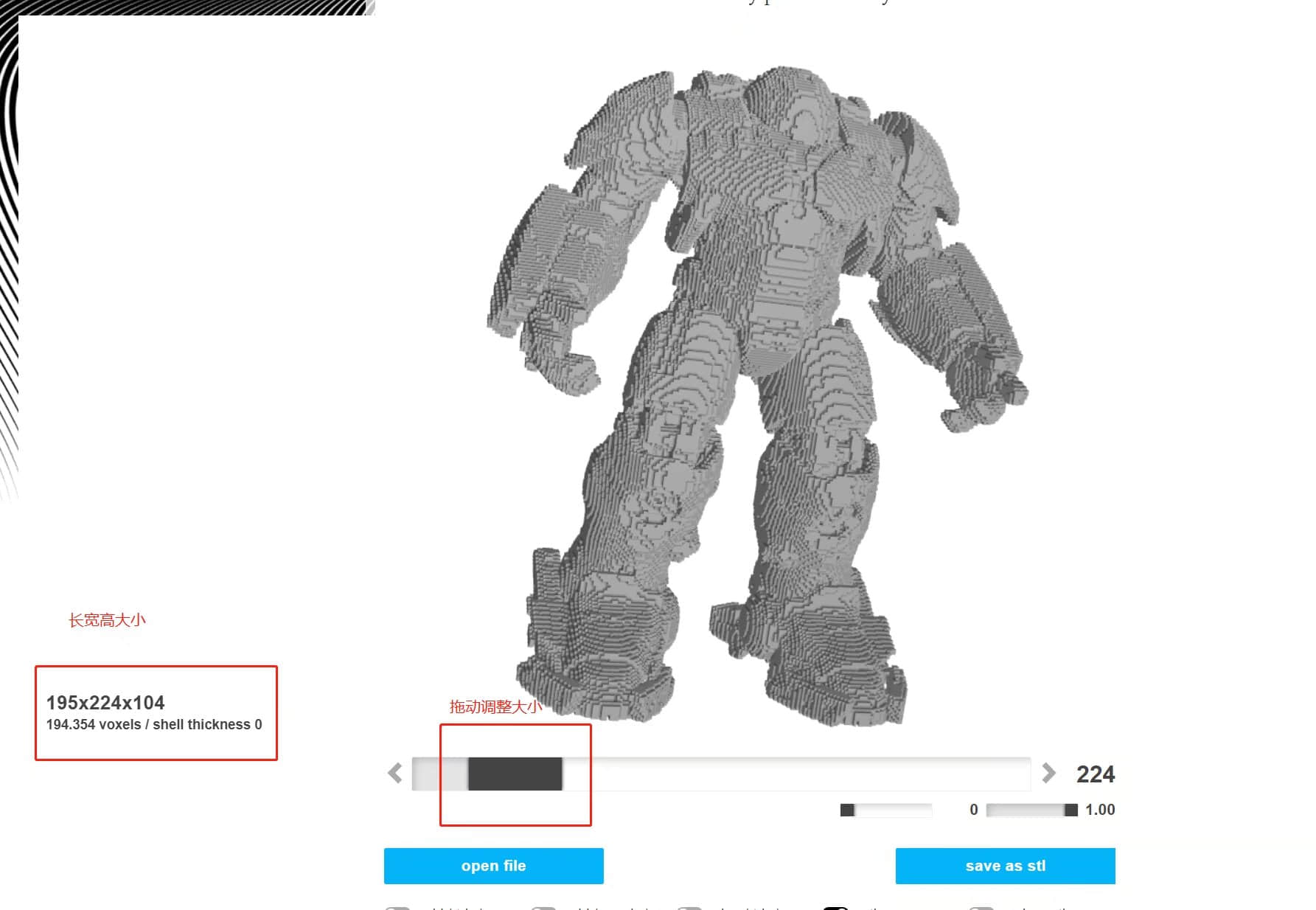
根据你需要的大小调整。
导出为vox后缀的文件,之后使用magicavoxel打开。 记住,在MV中需要合并整个模型为一个方框框住的,才能正确导出!
错误示范:
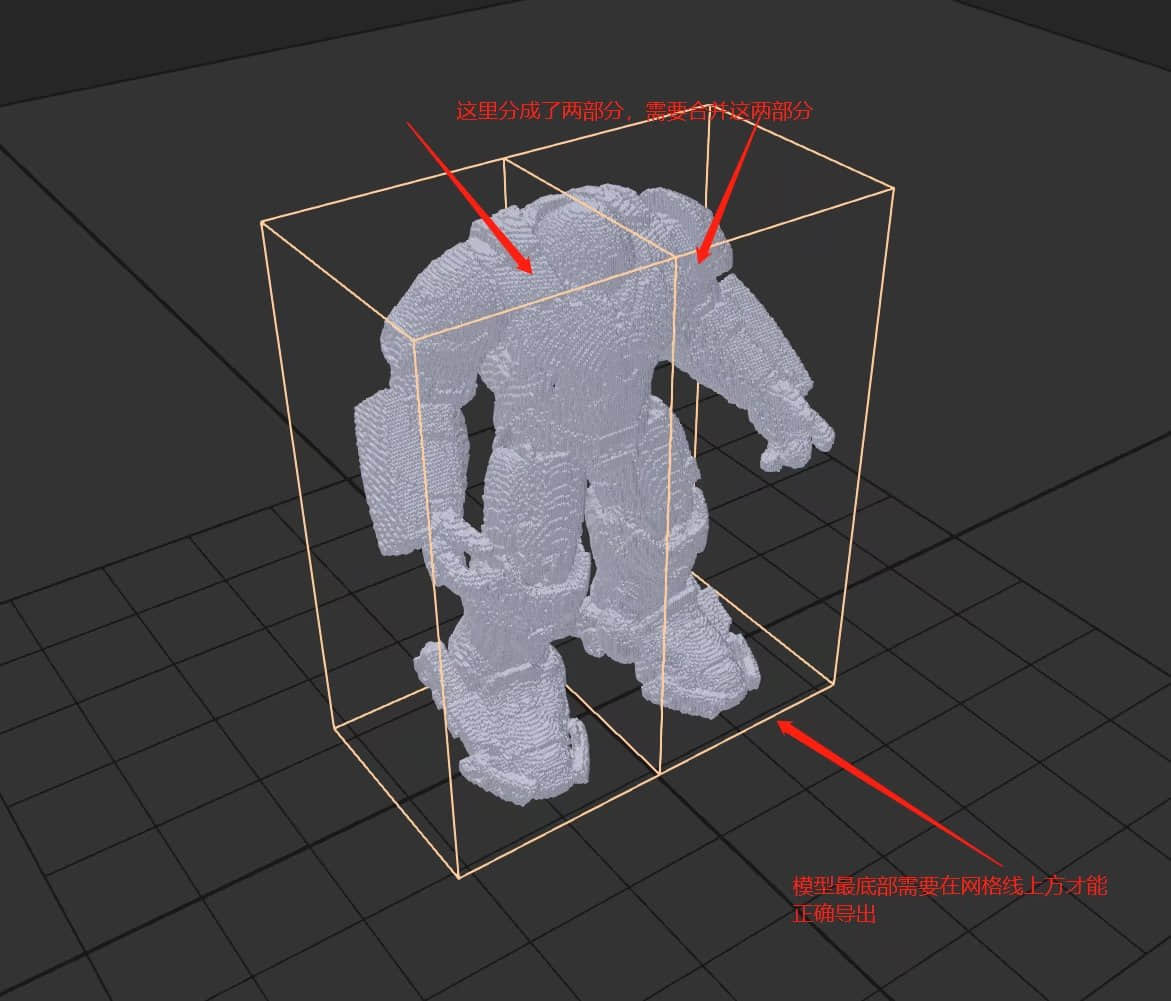
正确示范:

接下来需要对模型进行上色,但你要注意,并不是任何颜色都能被正确识别的。
只能正确识别最多16种颜色,这里我使用混凝土块的颜色色板,你可以保存这个色板后导入MV中的color中。
色板:
如果模型是左右对称的,你也可以使用镜像上色来同时完成左右两边的上色。
这里我们跳过上色步骤(默认你会使用MV的笔刷等功能)。
我们来看看上色成果。

保存这个vox模型,最好有备份。
接着,继续在刚刚那个网站打开这个模型。
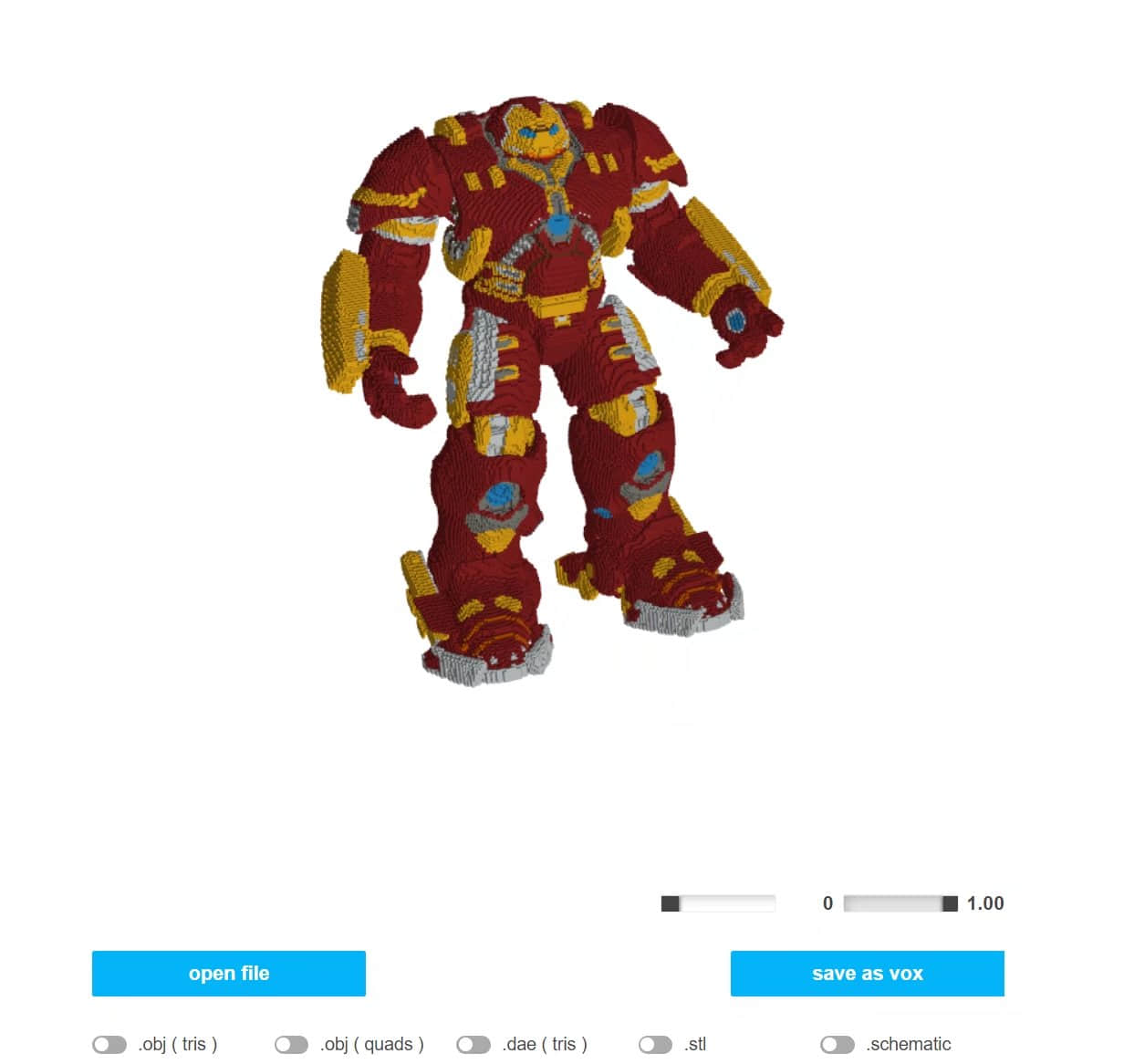
导出为.schematic文件。
之后将xxx.schematic文件,导入到路径中:
AppData\Roaming.minecraft\config\worldedit\schematics
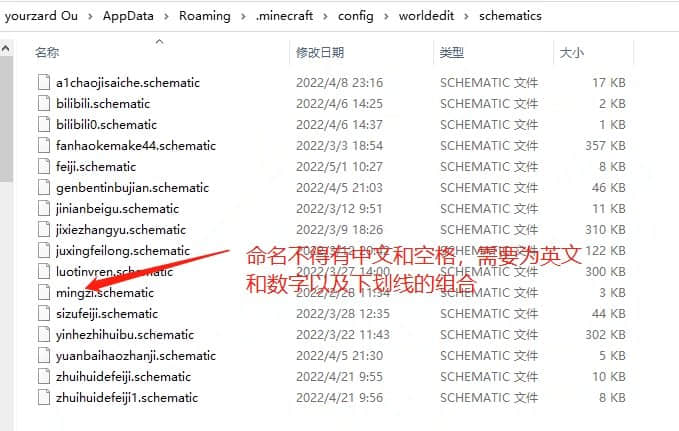
接下来使用小木斧,标记两个点或一个点。
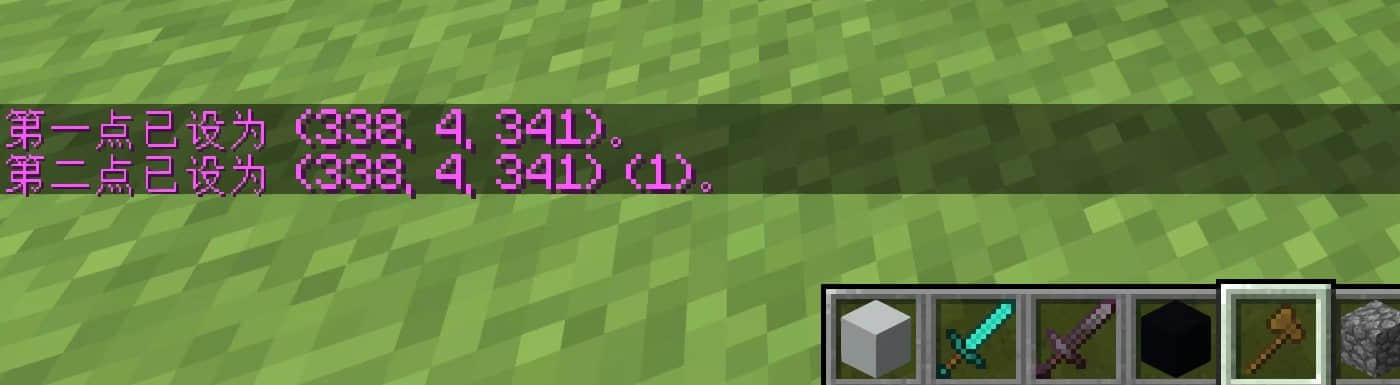
使用命令//schematic load fanhaokemake44(这里的名字是你定义的)。
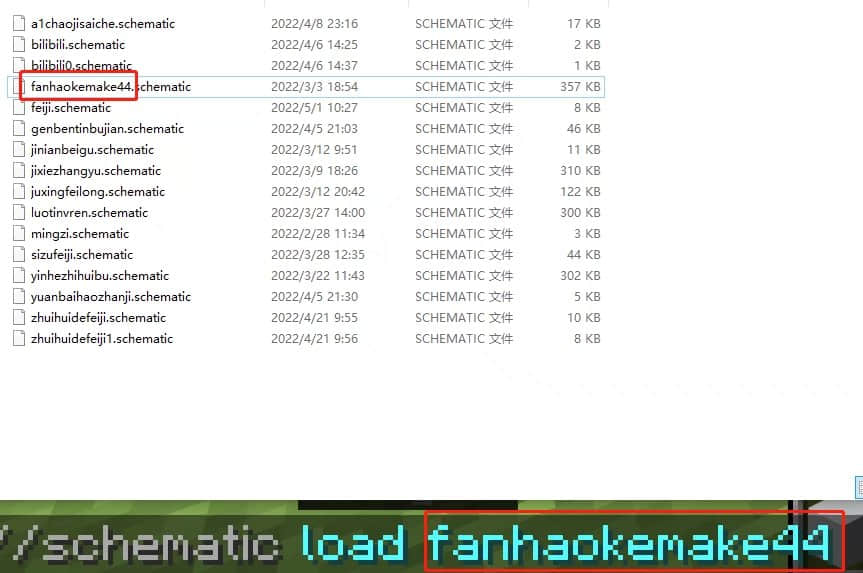

输入//paste,文件较大就等待生成。

接下来我们就可以看到模型成功生成了,这区别于其他没有颜色的模型,这是支持16种颜色的。
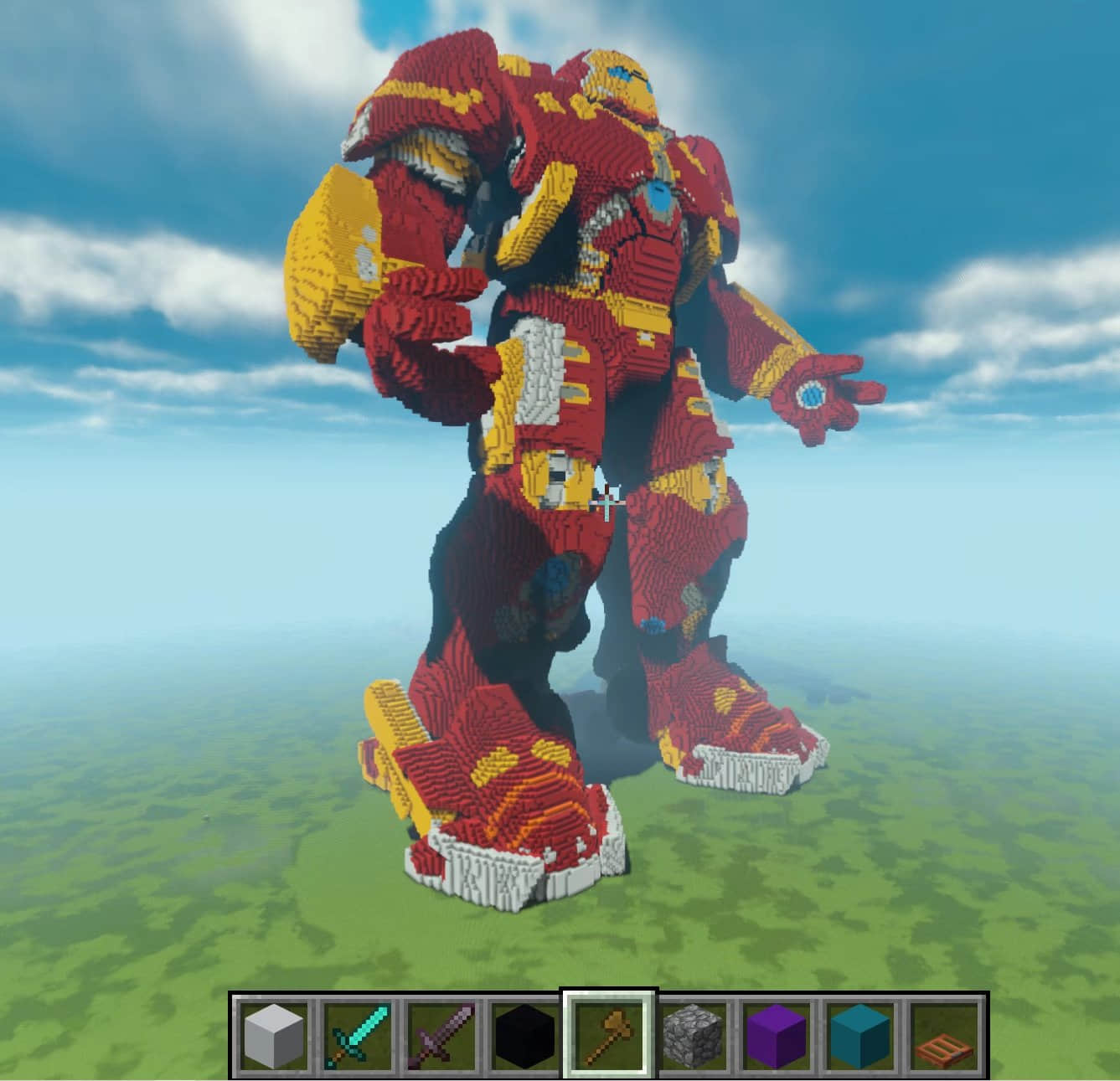
注意:在MV软件中的旋转方向会影响最终生成的旋转方向;若出现了不同于16种混凝土颜色的色彩,会被错误识别成其他方块。
在将vox导出为schematic文件那一步,需要调整生成方块的类型全部为混凝土,且没有勾选其他方块。

接下来就是常规的转换存档格式了,将JAVA转为基岩版网上有教程。
但要注意的是,这种方法生成的模型,全部都是空心的,并不能以此生成大规模的地形。
此方法的应用场景是服务器的大型雕塑,以及各种复杂模型的建造 (此类模型在mc中无法直接建造,需要用建模软件) 。






